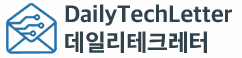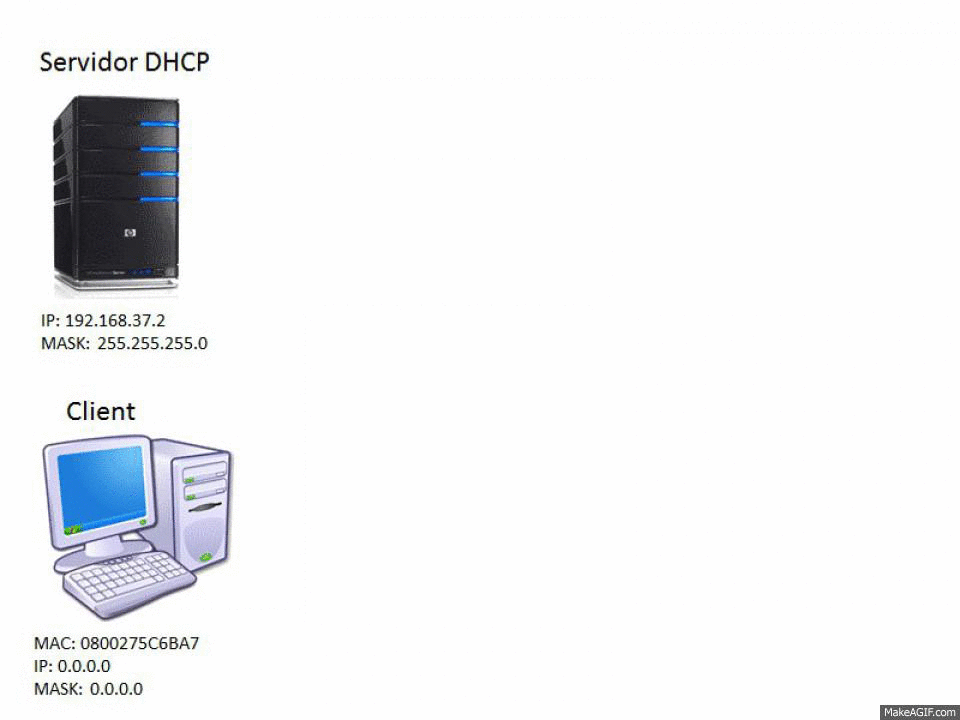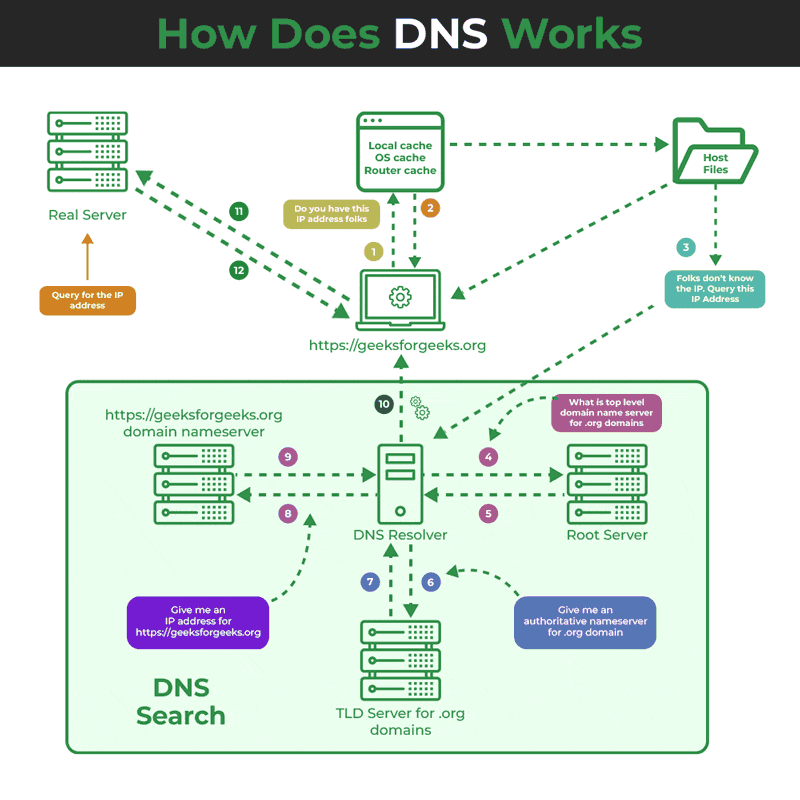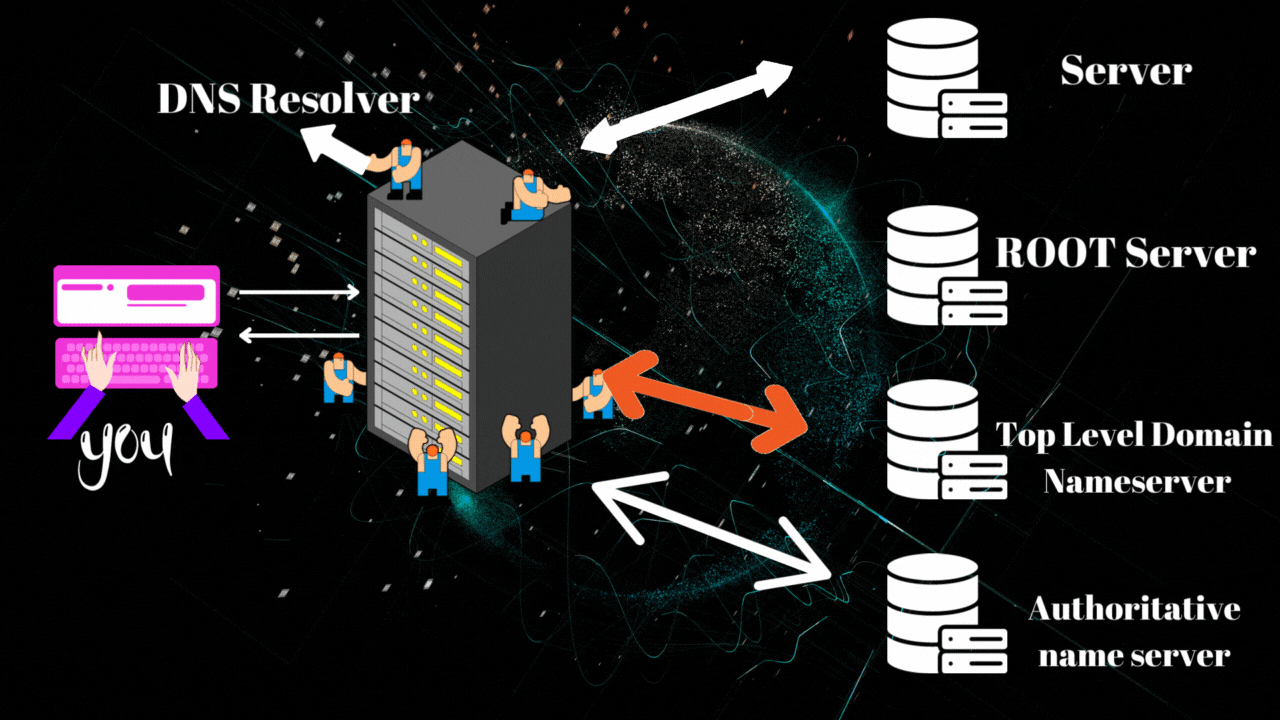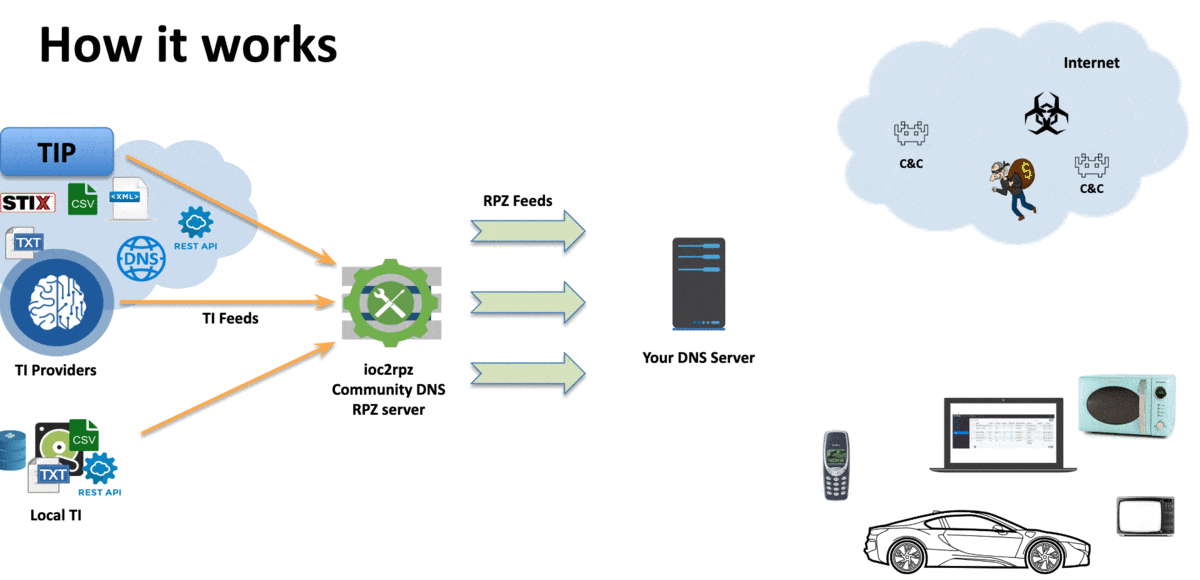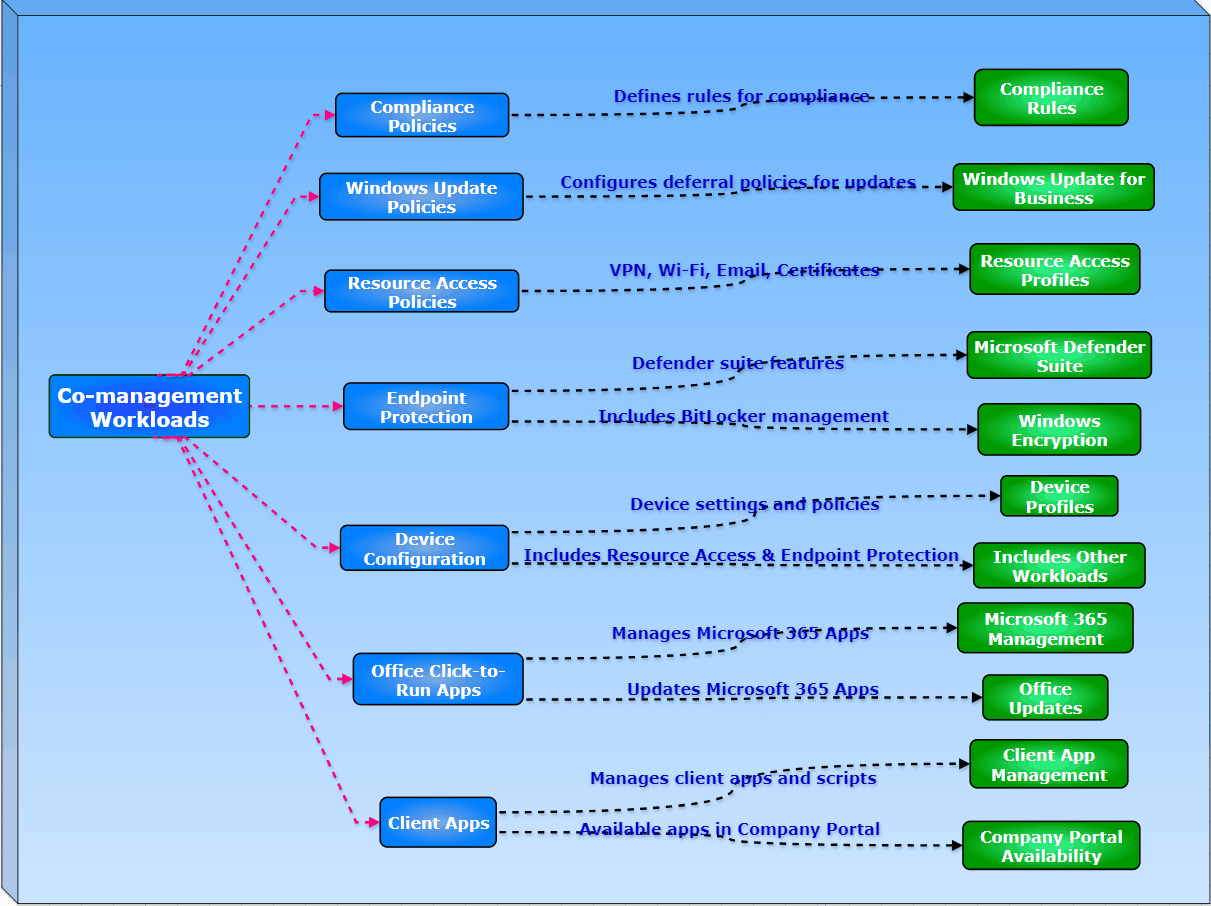DHCP (Dynamic Host Configuration Protocol)는
네트워크에 연결된 기기들(컴퓨터, 스마트폰, 프린터 등)이 자동으로 IP 주소를 받도록 도와주는 프로토콜이야.
쉽게 말하면?
네트워크에 새로 연결된 기기에게
“야, 너는 이 IP 써라~” 하고 자동으로 주소를 할당해주는 시스템이야.
작동 과정 (4단계)
줄여서 DORA 과정이라고 해!
-
Discover
-
기기가 “나 IP 주소 필요한데, 누구 있나요?” 하고 브로드캐스트
-
-
Offer
-
DHCP 서버가 “이거 써봐~” 하고 IP 제안
-
-
Request
-
기기가 “좋아요! 이 IP 쓸게요~” 하고 요청
-
-
Acknowledge
-
서버가 “오케이, 이제 너 그 IP 써~” 하고 승인
-
DHCP가 주는 것들
-
IP 주소
-
서브넷 마스크
-
게이트웨이 주소 (라우터)
-
DNS 서버 주소 등등
비유하자면…
DHCP는 호텔 프론트 데스크야.
-
손님(기기)이 오면
-
방 번호(IP 주소)와 편의 정보(DNS, 게이트웨이)를 줘서
-
알아서 편하게 인터넷 쓸 수 있게 해주는 거지!
고정 IP vs DHCP
| 항목 | 고정 IP | DHCP |
|---|---|---|
| 설정 방식 | 수동 | 자동 |
| 변경 여부 | 고정됨 | 재부팅 시 바뀔 수 있음 |
| 사용 예 | 서버, 프린터 | 일반 사용자 PC, 스마트폰 등 |
어디서 많이 쓰이냐?
-
가정용 공유기: DHCP 서버 내장 (자동으로 IP 할당)
-
회사 네트워크: DHCP 서버 따로 둬서 중앙 관리
-
클라우드 VM: 자동으로 IP 할당받음